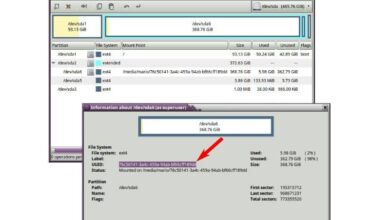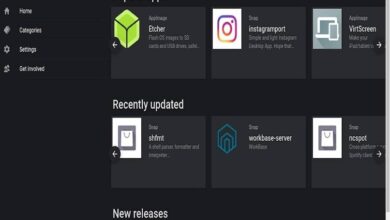Een lijst maken van alle geïnstalleerde pakketten op Ubuntu Linux - Snel en eenvoudig

Ubuntu is een van de meest populaire en veilige open source besturingssystemen op de markt. Velen kiezen voor dit systeem als alternatief met betere Windows-tools, het heeft ook andere geavanceerde tips en snelkoppelingen .
Als je dit systeem gebruikt, zul je je al gerealiseerd hebben dat het meerdere voordelen heeft met programma's die je gratis kunt installeren. En als je het nog niet hebt, dan kan dat wel installeer linux op je computer . Deze programma's zijn gemaakt door de gemeenschap die: Linux heeft zich in de loop van de tijd ontwikkeld.
Misschien wilt u echter weten hoeveel pakketten u op uw PC maar je weet niet hoe je het moet doen. Dit probleem is heel gebruikelijk voor nieuwe Ubuntu-gebruikers, omdat ze niet bekend zijn met de functies van Ubuntu.
Maar maak je geen zorgen, want we hebben dit artikel opgesteld om je te laten zien hoe lijst alle pakketten die u hebt geïnstalleerd. Het enige dat u hoeft te doen, is de stappen volgen die we u hieronder laten zien en binnen de kortste keren heeft u deze lijst.
Wat is een pakket?

Laten we, voordat we verder gaan met de handleiding, eerst een beetje praten over de pakketten die u in Ubuntu hebt geïnstalleerd. Dus als je nieuw bent in deze wereld, kun je meer te weten komen over dit besturingssysteem en zijn functies.
Dat gezegd hebbende, laten we beginnen met de uitleg, die staat bekend als "Pakket" voor een gecomprimeerd en gestructureerd bestand om te gebruiken als een softwarebeheer . Hiermee kan de gebruiker bewerkingen uitvoeren, zoals het installeren, compileren, verwijderen en opwaarderen van systeemconfiguratiebestanden.
Onder de meest populaire soorten pakketten zijn er 2 soorten: "Binair" en "Broncode". Binaire pakketten bevatten alle informatie die nodig is om programma's helemaal opnieuw op te bouwen zonder dat ze op dezelfde computer staan.
In plaats daarvan is de broncode alleen: gecomprimeerde bestanden de broncode van geïnstalleerde programma's die moeten worden verzameld en geïnstalleerd. Deze vormen de meeste pakketten die u op uw pc kunt vinden en het opsommen ervan is een gemakkelijke manier om erachter te komen welke u heeft.
De procedure die nodig is om de checklist uit te voeren pakketten is heel eenvoudig en je hoeft geen ervaren programmeur te zijn om het te doen. Laat u leiden door de stappen die we u hieronder laten zien en u zult zien dat u in korte tijd de lijst met pakketten kunt maken. Onthoud dat het ook mogelijk is om: voer Windows-games en -applicaties uit op Linux .
Hoe een lijst te maken van alle pakketten die in Ubuntu zijn geïnstalleerd?
De procedure is eenvoudig, je hoeft alleen maar een commando op je pc uit te voeren om het te krijgen, waardoor het een van de basistools van dit systeem is. Vervolgens laten we u zien hoe u de lijst met geïnstalleerde pakketten in Ubuntu uitvoert, zodat u dit kunt doen wanneer u twijfelt aan het bestaan van een pakket.
Om dit te doen, zult u het programma "dpkg-query" gebruiken dat het werk zal doen om de pakketten op uw pc te vermelden. Als je een probleem hebt of niet weet hoe je dit programma moet uitvoeren, raden we je aan om hulp te zoeken bij de technische ondersteuning van Linux om het op te lossen.
stap 1
Het eerste dat u moet doen, is het programma uitvoeren "Dpkg-query" om de lijst met pakketten die u hebt geïnstalleerd te kunnen maken. Het volgende is om de volgende opdracht in te voeren en uit te voeren om de lijst met pakketten te krijgen:
- dpkg-query -W -f = '$ {Geïnstalleerde grootte} $ {Pakket} \ n' | sorteren -n
stap 2
Door dit uit te voeren programma, u krijgt de lijst van klein naar groot, maar als u een specifiek pakket niet hoeft aan te vinken, kunt u dat ook doen. Het enige dat u hoeft te doen, is een iets andere opdracht uit te voeren dan degene die we u hierboven hebben laten zien. Als u bijvoorbeeld het pakket met de naam Gimp moet vinden, gebruikt u de volgende opdracht:
- dpkg-query -W -f = '$ {Geïnstalleerde grootte} $ {Pakket} \ n' | sorteer -n | grep gimp
Zoals je kunt zien is het hetzelfde commando, alleen dat je aan het einde moet toevoegen "Gep" gevolgd door de naam van het pakket waarin u geïnteresseerd bent. Door dit te doen, verschijnt er een lijst met alle pakketten die u hebt geïnstalleerd met de naam die u schrijft.
En daar heb je het, met die kennis kun je alle pakketten weergeven die je in je Ubuntu-besturingssysteem hebt geïnstalleerd. We hopen dat je dit artikel nuttig vond en nodigen je uit om verder te studeren allemaal studying Linux-systeemversies en functies .